Vienkārša un ātra Android sakņu rokasgrāmata

Pēc Android tālruņa saknes piekļuves iegūšanas jums ir pilnīga piekļuve sistēmai un varat palaist daudzu veidu lietotnes, kurām nepieciešama saknes piekļuve.
Bērni ne vienmēr apzinās draudus, kas var būt saistīti ar sociālo mediju izmantošanu. Labi, ka vecāki var paļauties uz funkcijām, kas novērsīs šīs briesmas pēc iespējas tālāk.
Divas funkcijas, ko vecāki var izmantot, lai TikTok būtu droša bērniem, ir ģimenes drošības režīms un ekrāna laika pārvaldība. Abām opcijām ir ērtas funkcijas, kas noteikti iepriecinās vecākus.
Ģimenes drošības režīms ir funkcija, kas saistīs gan pusaudžu, gan vecāku kontus. To darot, vecāks var veikt tādas darbības kā, piemēram, kontrolēt, kurš var sūtīt tiešos ziņojumus, lietošanas laiku un izvēlēties, kādu saturu jūsu bērns var redzēt.
To visu var izdarīt no vecāku tālruņa, kas ir ērtāks nekā iepriekš, kur tas bija jādara tieši no sava bērna tālruņa.
Lai iespējotu ģimenes savienošanu pārī:
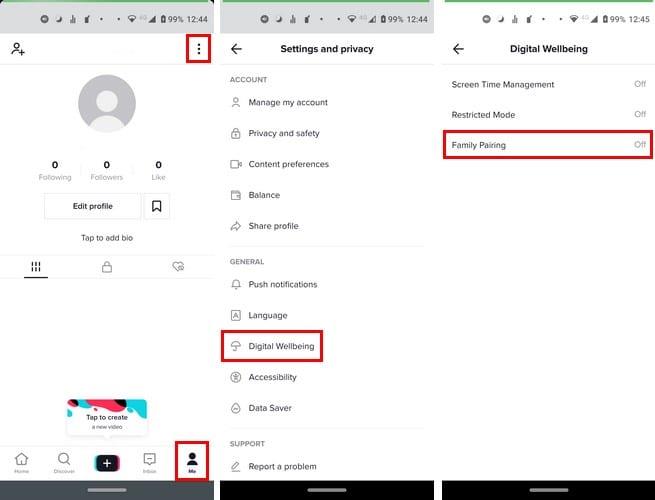
Abos tālruņos ir jābūt atvērtai lietotnei.
Dodieties uz profilu
Iestatījumi
Digitālā labklājība
Pieskarieties vienumam Ģimenes savienošana pārī
Izvēlieties, vai tālrunis pieder pusaudzim vai vecākiem.
Skenējiet QR kodu ar otro tālruni
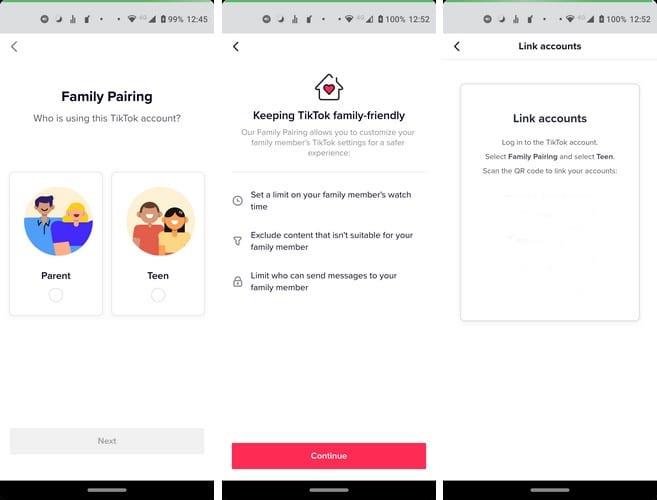
Kad esat izpildījis šīs darbības, abi TikTok konti tagad ir jāsavieno pārī.
Izmantojot ekrāna laika pārvaldību, atkārtojiet no vienas līdz ceturtajai darbībai, taču tā vietā, lai izvēlētos Ģimenes savienošanu pārī, izvēlieties Laika pārvaldība.
Pieskarieties sarkanajai pogai apakšā, lai to iespējotu un izveidotu piekļuves kodu. Ekrāna laiks var būt 40, 60, 90 vai 120 minūtes. Lai saglabātu izmaiņas, neaizmirstiet pieskarties sarkanajai pogai, kas saka Ieslēgt ekrāna laika pārvaldību.
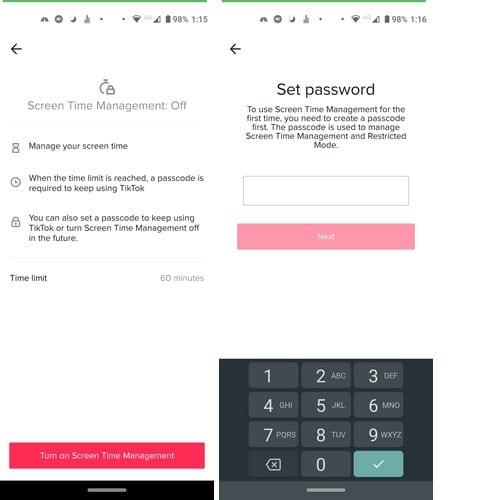
Vecāki var arī kontrolēt, kurš sūta saviem pusaudžiem tiešos ziņojumus. To var izdarīt, dodoties uz:
Profils
Iestatījumi
Privātums un drošība
Izvēlieties Kas var jums sūtīt ziņojumus.
Varat izvēlēties no tādām opcijām kā Visi, Draugi vai Izslēgts.
Šai funkcijai vajadzētu darīt savu darbu, taču tā nav ideāla. Ja joprojām vēlaties to ieslēgt, to var iespējot, dodoties uz:
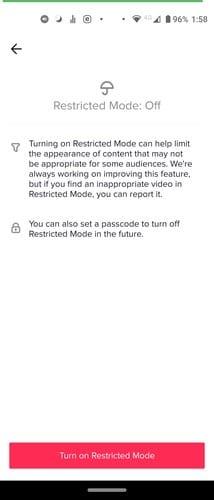
Profils (es)
Pieskarieties trim punktiem augšējā labajā stūrī
Digitālā labklājība
Ierobežotais režīms
Jums vienmēr ir iespēja kādu bloķēt, ja tas kādreiz ir nepieciešams. To var izdarīt, dodoties uz personas profilu > pieskaroties punktiem augšējā labajā stūrī un pieskaroties bloķēšanas opcijai — cerams, ka tam nebūs jānotiek.
Pēc Android tālruņa saknes piekļuves iegūšanas jums ir pilnīga piekļuve sistēmai un varat palaist daudzu veidu lietotnes, kurām nepieciešama saknes piekļuve.
Android tālruņa pogas nav paredzētas tikai skaļuma regulēšanai vai ekrāna aktivizēšanai. Ar dažām vienkāršām izmaiņām tās var kļūt par īsinājumtaustiņiem ātrai fotoattēla uzņemšanai, dziesmu izlaišanai, lietotņu palaišanai vai pat ārkārtas funkciju aktivizēšanai.
Ja atstājāt klēpjdatoru darbā un jums steidzami jānosūta ziņojums priekšniekam, ko jums vajadzētu darīt? Izmantojiet savu viedtālruni. Vēl sarežģītāk — pārvērtiet savu tālruni par datoru, lai vieglāk veiktu vairākus uzdevumus vienlaikus.
Android 16 ir bloķēšanas ekrāna logrīki, lai jūs varētu mainīt bloķēšanas ekrānu pēc savas patikas, padarot bloķēšanas ekrānu daudz noderīgāku.
Android režīms “Attēls attēlā” palīdzēs samazināt video izmēru un skatīties to attēla attēlā režīmā, skatoties video citā saskarnē, lai jūs varētu darīt citas lietas.
Video rediģēšana operētājsistēmā Android kļūs vienkārša, pateicoties labākajām video rediģēšanas lietotnēm un programmatūrai, ko mēs uzskaitām šajā rakstā. Pārliecinieties, ka jums būs skaisti, maģiski un eleganti fotoattēli, ko kopīgot ar draugiem Facebook vai Instagram.
Android Debug Bridge (ADB) ir jaudīgs un daudzpusīgs rīks, kas ļauj veikt daudzas darbības, piemēram, atrast žurnālus, instalēt un atinstalēt lietotnes, pārsūtīt failus, root un flash pielāgotas ROM, kā arī izveidot ierīču dublējumkopijas.
Ar automātisko lietojumprogrammu klikšķināšanu. Jums nebūs daudz jādara, spēlējot spēles, izmantojot lietojumprogrammas vai veicot ierīcē pieejamos uzdevumus.
Lai gan nav brīnumlīdzekļa, nelielas izmaiņas ierīces uzlādes, lietošanas un glabāšanas veidā var būtiski palēnināt akumulatora nodilumu.
Tālrunis, ko daudzi cilvēki šobrīd iecienījuši, ir OnePlus 13, jo papildus izcilai aparatūrai tam ir arī funkcija, kas pastāv jau gadu desmitiem: infrasarkanais sensors (IR Blaster).







